Kõrval Nimisha V S
Kuidas lisada tihendatud (tihendatud) kausta suvand menüüs Saada menüüsse Windows 10: - Suuri faile saab tihendada, et hõlbustada neile juurdepääsu ja edastamist. Tihendatud tihendatud kaust kulutab kettaruumi vähem ja muudab failide hõlpsaks ülekandmiseks. Nii saame oma failid kokku pakkida ja luua tihendatud lukuga kaustu, kui soovime selle hõlpsasti kaasaskantavaks muuta. Sisseehitatud Windowsi tööriista abil saame hõlpsasti luua tihendatud tihendatud kausta. Selleks peame lihtsalt paremklõpsama failil või kaustal, mis tuleb tihendada, ja valige menüüst Saada valik Tihendatud (zipitud) kaust. Tavaliselt on see valik olemas igas süsteemis. Kuid kas teil on kunagi olnud probleeme, kui te ei leia menüüst Saada valikut Tihendatud (tihendatud) kausta?
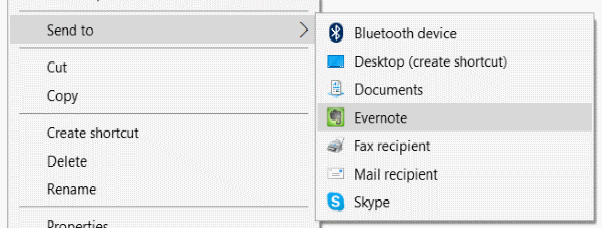
Kui teil on probleeme, siis saame selle võimaluse taastada järgmiselt. Mõnikord peate võib-olla faili Tihendatud folder.zip käsitsi alla laadima.
- Avage käsk Käivita käsk, vajutades klahve Windows + R. Seejärel tippige % systemdrive% \ Users \ Default \ AppData \ Roaming \ Microsoft \ Windows \ SendTo käsukastis ja klõpsake nuppu OK.
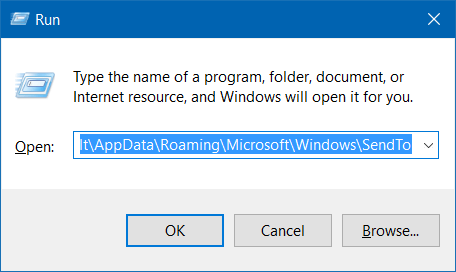
2. Nüüd kopeerige kaust tihendatud (tihendatud) sellest kaustast.
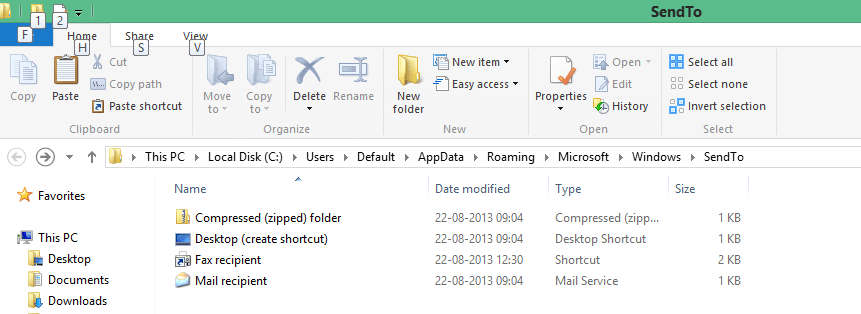
Kui te ei leia faili sellest kaustast, peate võib-olla fail Compressed folder.zip käsitsi alla laadima.
3. Pärast tihendatud (zipitud) kausta hankimist avage käsuruut Käivita, vajutades klahve Windows + R ja tippige kest: sendto käsukasti ja klõpsake nuppu OK.
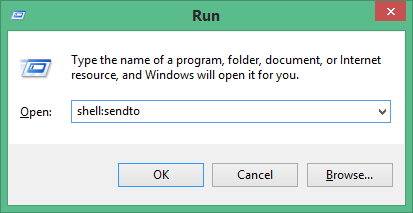
4. Kleepige sellesse kausta varem kopeeritud või alla laaditud tihendatud (tihendatud) kaust.
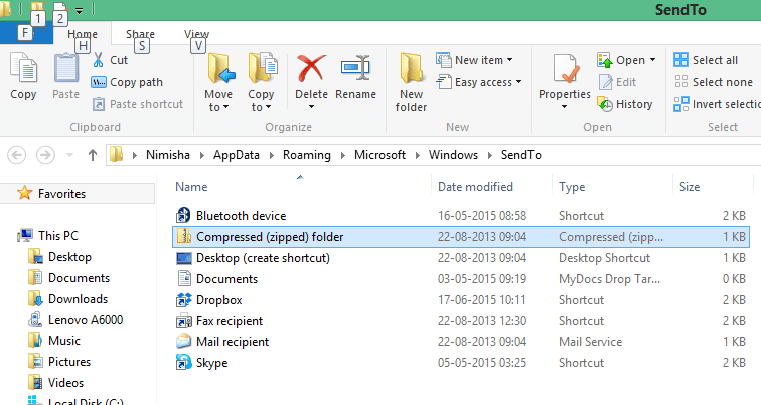
Nüüd on teie probleem lahendatud. Võite hiire parema nupuga klõpsata mis tahes failil ja valida menüü Saada ning leiate kausta Pakitud (tihendatud). Nii saate hõlpsasti luua tihendatud (zip) kaustu.
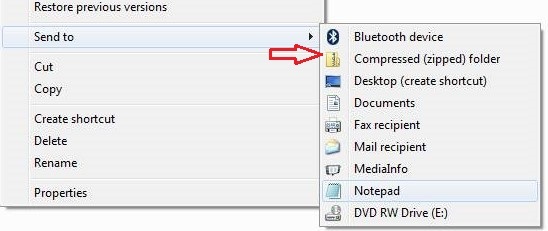
Tihendatud tihendatud kaustade loomine võtab failidelt vähem kettaruumi. Nii saame failid üles laadida või teistesse süsteemidesse lihtsamalt saata.


